大家都知道在 Excel 中,公式是非常有用的工具,大部分人在日常办公过程中会经常使用到,它们可以快速的让您计算出您所需要的数值。然而很多朋友会发现,当您需要删除工作表中大量的公式时,在传统 Office 软件中手动删除过程十分繁琐耗时。那么今天我们将介绍如何使用工具中使用批量删除 Excel 公式这项功能,帮助您快速的删除工作簿中大量公式以节省您的时间成本,从而更高效地完成工作。
如果你是一个常常使用 Excel 进行数据处理和分析的人,你一定会经常使用公式来计算和分析数据。但是,当你需要分享或者发布 Excel 文件时,公式可能会暴露你的数据源,可以防止其他人误操作导致公式被更改,从而破坏计算结果,这时就需要批量删除 Excel 公式。有时我们在一些单元格中包含了不必要的公式,但由于这些公式的计算负荷较大,导致我们的电脑变慢,这时我们也需要批量删除公式。删除这些不必要的公式可以提高电脑的运行速度,让我们更高效地工作。当我们需要将一个 Excel 工作表转化为另一种格式或软件时,也需要批量删除公式。例如,如果我们需要将 Excel 工作表转换为PDF文件或者图片文件,那么需要先将所有公式转化为静态数值,才能将其保存为目标格式。在这些情况下,删除公式可以提高工作效率和准确性,使我们更好地完成任务。
但纵使批量删除 Excel 公式的适用场景这么多,很多朋友在面对这个问题时也无从下手,尤其是需要删除的公式数量过多时。Excel 自带的”替换“功能其实可以实现这个功能。打开 Excel 工作簿并按下“Ctrl + H”键,打开替换对话框。在“查找”框中输入“=”,在“替换为”框中输入空格或任何其他您想要替换的内容,然后点击“替换所有”按钮来清除文件中的公式。但这个方法只在您需要处理的文档较少时使用会比较好,而且步骤还是复杂了一些。这里为您介绍「我的ABC软件工具箱」,这款软件能让您通过两步就轻轻松松完成批量删除 Excel 公式。那我们一起来看看它是如何操作的吧!
步骤一:打开软件,点击「文件内容」-「Excel」-「删除 Excel 公式」。
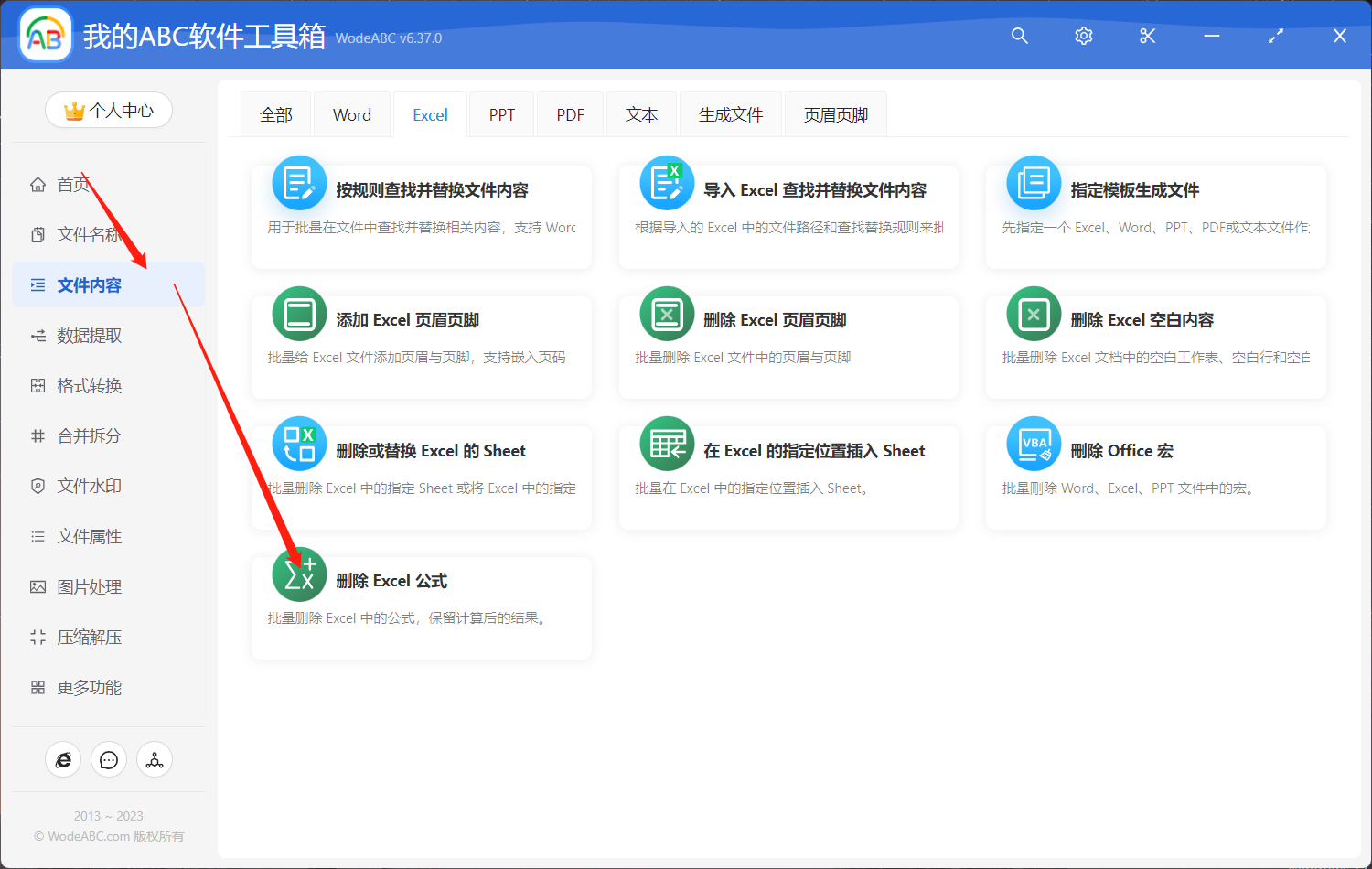
步骤二:选择并上传您所需要删除公式的Excel文件。该功能可实现批量删除 Excel 的公式,所以也可以选择多个文件。点击下一步。
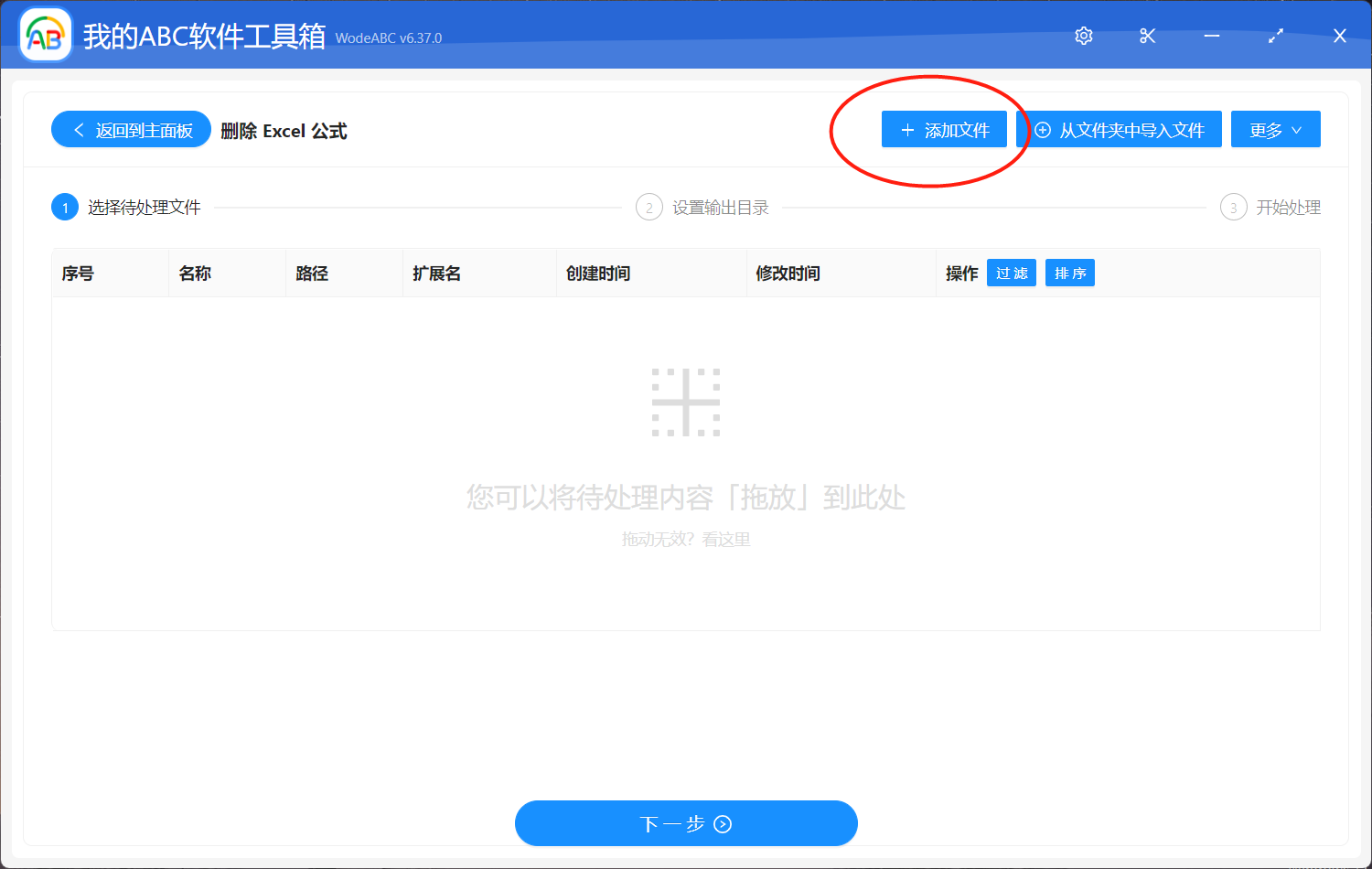
您的输出目录选好之后就可以看到 Excel 单元格中的公式都被清理了,只保留了计算后的数值,是不是没想到原来批量删除这个功能可以这么简单并且快速呢?
只需要按照以上介绍的步骤,无论您有多少个 Excel 工作表需要修改,这项功能都可以帮助您高效的完成任务。通过以上方法,您可以快速、轻松地删除公式。无论您是在处理大型工作簿还是小型工作簿,这些方法都将帮助您更高效地处理Excel公式,获得更好的工作效率和准确性。除了这项功能之外,这款软件还包含了很多其他 Office 软件的批量处理功能,同样也都是以最简单、快速的操作完成最繁琐的任务,让您有更多的时间来处理其他的事务。